Régulièrement, de nouvelles versions majeures d’Android sont publiées par Google. Vous aimeriez sans doute bénéficier de ces nouvelles versions sur votre smartphone ou sur votre tablette. Dans cet article, nous vous expliquons comment faire pour vérifier et mettre à jour le système Android de votre appareil.
Vérifier la version Android
Avant toute mise à jour, il est préférable de connaître la version actuelle de votre système. Ainsi, vous serez en mesure de vérifier la version avant et après l’installation de votre mise à jour. Pour cela, je vous invite à lire comment vérifier la version de votre système Android.
Mettre à jour Android en OTA
La méthode la plus simple et la plus rapide pour vérifier et installer une mise à jour sur votre appareil Android est d’utiliser la fonctionnalité « OTA » (Over the Air). Avec cette fonctionnalité, vous pouvez mettre à jour Android directement depuis votre appareil. Cette option a fait son apparition à partir de la version 3 ou 4 d’Android si ma mémoire est bonne. Si vous avez un système très ancien, il se peut qu’elle ne soit pas disponible. Pour l’utiliser, il suffit de naviguer dans l’interface de votre appareil pour vérifier la présence d’une mise à jour et l’installer :
- Allez dans Paramètres – Système – Centre de mise à jour – Mise à jour logicielle.
- Appuyez sur Rechercher les mises à jour maintenant.
Ou encore selon votre version Android :
- Allez dans Paramètres – A propos du téléphone – Mise à jour du logiciel.
- Appuyez sur Rechercher les mises à jour maintenant.
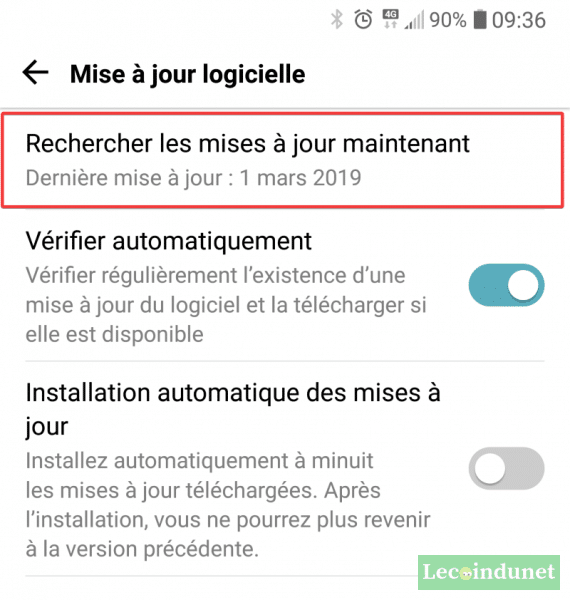
Si une mise à jour est présente, le système vous proposera de l’installer maintenant ou de différer son installation. Une connexion wifi est préférable pour le téléchargement. Je vous invite à lire comment connecter votre appareil Android à un réseau Wifi pour en savoir plus.
Activer les mises à jour automatiques
Pour éviter de vérifier manuellement la présence d’une mise à jour Android, vous pouvez activer la rechercher automatique. Normalement cette option est active par défaut. Si vous voulez vous en assurer, répétez les étapes précédentes pour accéder à la section Mise à jour logicielle de votre appareil puis activez l’option Vérifier automatiquement.
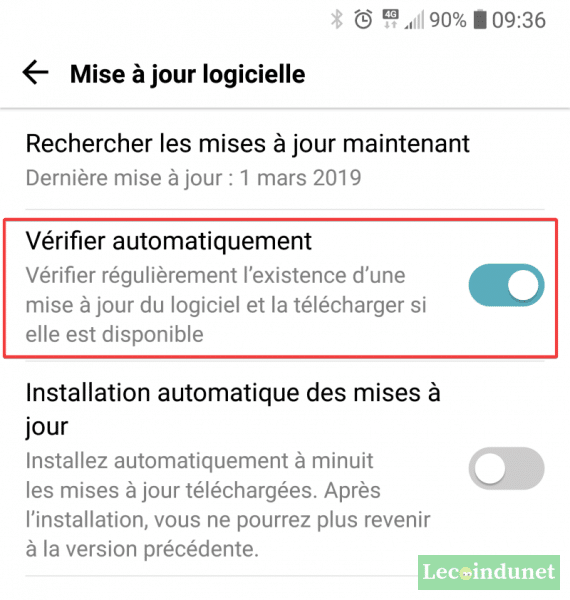
Je vous déconseille d’activer l’installation automatique des mises à jour car votre appareil pourrait devenir indisponible à un moment où vous en avez besoin. Ou encore, en cas d’échec d’installation dans la nuit, vous pourriez subir une panne de réveil ! En parlant de réveil, savez-vous si le réveil de votre appareil Android sonnera en mode silencieux ?
Utiliser le logiciel du fabriquant
Dans le cas où la fonction OTA n’est pas présente ou si vous rencontrez des difficultés de mise à jour, il est conseillé d’utiliser le logiciel du fabriquant pour effectuer la mise à jour de votre appareil.
Samsung
Si vous possédez un appareil Android Samsung, vous pouvez utiliser le logiciel Smart Switch pour gérer votre téléphone et le mettre à jour. En plus de cela, vous pourrez réaliser des sauvegardes de votre appareil. Si votre téléphone est plus ancien (avant Galaxy Note 3), vous devrez utiliser Kies.
Xperia
Sony met à disposition le logiciel Xperia Companion pour gérer et mettre à jour les téléphones de la gamme Xperia. Ce logiciel permet également de réparer ou réinitialiser un téléphone Xperia.
Wiko
Chez Wiko, il n’y a pas de logiciel unique. La procédure peut changer selon le modèle de téléphone utilisé. Il est donc nécessaire de visiter le site mis à disposition et de suivre les instructions indiquées.
LG
Le logiciel LG Bridge remplace LG PC Suite. Vous pouvez l’utiliser pour mettre à jour votre téléphone LG à partir du G4 et des modèles suivants.
Huawei
Avec Huawei, vous pourrez utiliser le logiciel HiSuite pour mettre à jour votre appareil Android.
Avez-vous pensé à votre sauvegarde ?
On ne le conseille jamais assez, sauvegardez les données critiques de votre appareil avant une mise à jour. Même si les erreurs sont peu fréquentes, elles peuvent arriver. Les logiciels cités plus haut savent tous faire une sauvegarde du contenu de votre smarpthone Android. Mais si vous ne voulez pas vous embêter avec les sauvegardes de votre appareil Android, je vous conseille d’activer la synchronisation de vos contacts, la sauvegarde automatique de vos photos et d’effectuer un backup de vos SMS. Ces données sont en général considérées comme étant les plus importantes.

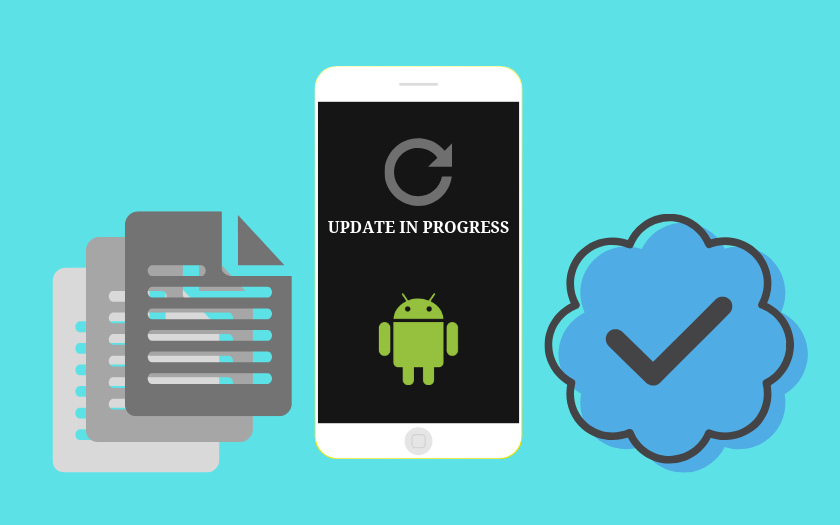





Bonjour. en 2015 tous mes dvd que j’ai essayé de Ripper avec VLC vers mon PC étaient HACHURES, alors ce que j’entends par hachurer c’est des morceau de mes feuilletons en moins en plein milieu ect,( ayant passé plus de 6 heures par jour et ce, pendant 5 semaines, j’ai fini par abandonner)Maintenant j’essaie (encore PIRE)de recommencer et là j’ai l’image avec des carreaux, le son déformé ou décalé ou l’image qui se fige et le son continu enfin bref je désespère (ai mis nouvel version de vlc) mon pc a maintenant 9 ans W7 32 bits. Et pour bien faire j’essaie de convertir des films MP4 vers du AVI DIVX et bien IDEM que pour Ripper en ce moment.AIE AIE AIE!!!!!!!!!!!!!!!!!.Merci a vous de m’indiquer la bonne marche a suivre. Cordialement.